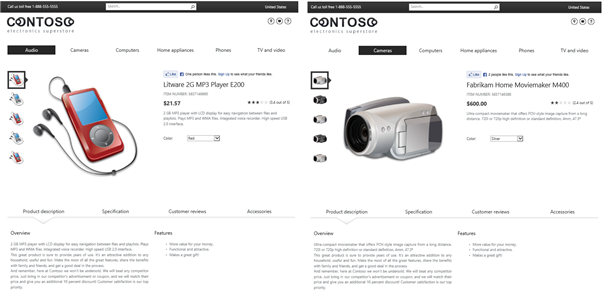Nota: Nos gustaría proporcionarle el contenido de ayuda actual lo más rápido posible en su idioma. Esta página se ha traducido mediante un sistema automático y es posible que contenga imprecisiones o errores gramaticales. Nuestro objetivo es que este contenido sea útil para usted. ¿Puede informarnos sobre si la información le ha sido útil al final de la página? Aquí tiene el artículo en inglés para que pueda consultarlo fácilmente.
Antes de empezar
Antes de asignar una página de categorías y una página de elemento del catálogo, asegúrese de:
-
Habilitar la navegación administrada.
-
Crear un conjunto de términos de navegación. Consulte crear y administrar términos en un conjunto de términos.
-
Puede realizar una de las siguientes acciones:
-
Especificar que SharePoint cree automáticamente una página de categorías y catálogo elemento página para conectar el sitio de publicación a un catálogo.
-
Crear una página de categorías y una página de elemento del catálogo. Vea Cómo: personalizar los diseños de página para un sitio basado en catálogo en SharePoint 2013.
-
-
Es un miembro del grupo Propietarios de SharePoint.
Asignar una página de categorías y una página de elemento del catálogo a un término
Cuando se asigna una página de categorías a un término, la página que especifique también se asignará a los elementos secundarios del término.
Importante: Solo debe asignar páginas de categorías y páginas de elemento del catálogo a un término si el conjunto de términos se utiliza como un conjunto de términos para etiquetar el contenido del catálogo.
-
En configuración de

-
En la página Configuración del sitio, en la sección Administración del sitio, seleccione Administración de almacén de términos.
-
En la página Herramienta de administración de almacén de términos, en la sección ALMACÉN DE TÉRMINOS DE TAXONOMÍA, seleccione el término al que desea asignar una página de categorías y una página de elemento del catálogo.
-
Seleccione la pestaña PÁGINAS BASADAS EN TÉRMINOS.
-
Para asignar una página de categorías a un término, en la sección Configuración de la página de destino, seleccione la casilla Cambiar página de destino para este término, y, a continuación, escriba la dirección URL de la página de categorías que desee asignar. También puede seleccionar el botón Examinar, y, a continuación, seleccionar la página de categorías que desea asignar al término.
-
Para asignar una página de categorías a un término, seleccione Cambiar página de destino para los elementos secundarios de este término, y, a continuación, escriba la dirección URL de la página de categorías que desee asignar. También puede seleccionar el botón Examinar, y, a continuación, seleccionar la página de categorías que desea asignar a los elementos secundarios de término.
-
Para asignar una página de elemento del catálogo a los elementos del catálogo etiquetados con el término actual, seleccione Cambiar página de elementos del catálogo de esta categoría, y, a continuación, escriba la dirección URL de la página de elemento del catálogo que desea asignar. También puede seleccionar el botón Examinar, y, a continuación, seleccionar la página de categorías que desea asignar a los elementos del catálogo etiquetados con el término.
-
Para asignar una página de elemento del catálogo a los elementos del catálogo etiquetados con un elemento secundario del término actual, seleccione Cambiar página de elementos del catálogo para elementos secundarios de esta categoría, y, a continuación, escriba la dirección URL de la página de elemento del catálogo que desea asignar. También puede seleccionar el botón Examinar, y, a continuación, seleccionar la página de elemento del catálogo que desea asignar.
Sobre la página de categorías y la página de elemento del catálogo
Las páginas de categorías y las páginas de elementos del catálogo son diseños de página que puede utilizar para mostrar contenido del catálogo de manera coherente en su sitio. Si usa estas páginas, no es necesario crear páginas individuales para el contenido que desea mostrar de forma coherente en su sitio.
Por ejemplo, imagine que tiene un sitio web que comercializa dispositivos electrónicos. El diseño y la estructura de la página que muestra los reproductores de MP3 deben ser coherentes con el diseño y la estructura de la página que muestra las cámaras. Por lo tanto, en lugar de crear una página para mostrar reproductores MP3 y otra página para mostrar las cámaras, puede crear una página de categorías y usarla para mostrar el contenido de ambos grupos de productos.
He aquí un ejemplo que muestra cómo se usa una página de categorías para mostrar dos categorías de producto distintas.
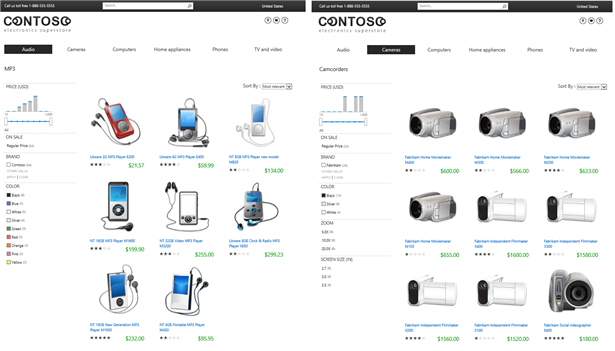
De manera similar, el diseño y la estructura de la página que muestra los reproductores de MP3 debe ser coherente con el diseño y la estructura de la página que muestra las cámaras. En lugar de crear una página para cada tema, puede crear una página de artículo del catálogo y usar esta opción para mostrar el contenido de cada elemento.
He aquí un ejemplo que muestra cómo se usa una página de categorías para mostrar dos productos distintos.